Qualcosa è andato storto, riprova Accesso a Messenger [Correzione]
![Qualcosa è andato storto, riprova Accesso a Messenger [Correzione]](https://cdn.thewindowsclub.blog/wp-content/uploads/2023/10/allow-only-while-using-the-appo-min-1-e1696345171838.webp)
Visualizzi il messaggio ” Qualcosa è andato storto. Per favore riprova. “progetto di errore durante l’accesso all’app Messenger? Questo può essere piuttosto fastidioso se sei lontano dal tuo computer/laptop o non hai un altro dispositivo su cui puoi utilizzare l’app Messenger. Potrebbero esserci numerosi motivi per cui ciò accade sul tuo telefono. Ma queste sono le soluzioni che dovresti
Soluzioni alternative –
1. Chiudi e riavvia l’ app Messenger . Se si tratta di un semplice bug, Messenger funzionerà normalmente.
Correzione 1: cancella i dati dell’app Messenger
Passaggio 1: basta scorrere verso il basso una volta e toccare l’icona “⚙️” per aprire le Impostazioni.
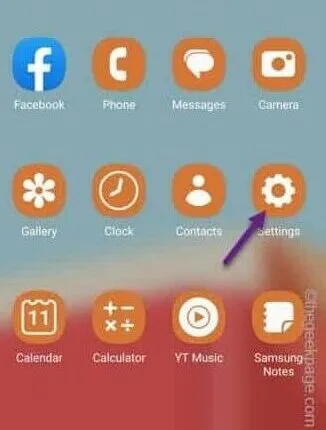
Passaggio 2: vai alle impostazioni ” App “.
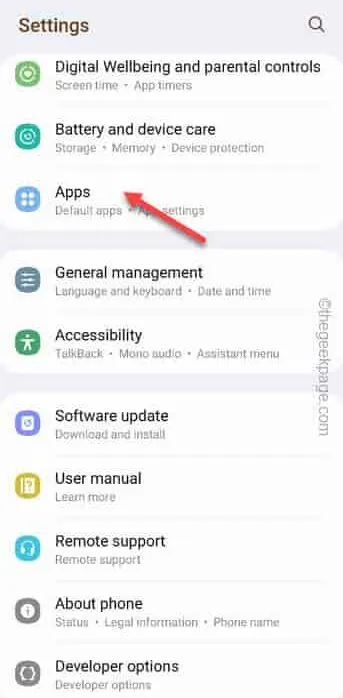
Passaggio 3: scorri verso il basso per trovare l’app ” Messenger ” e aprirla.
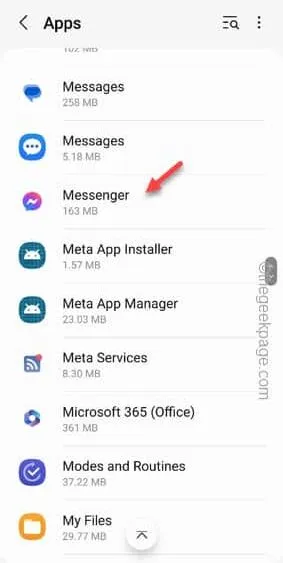
Passaggio 4: apri rapidamente le impostazioni di ” Archiviazione ” per accedervi.
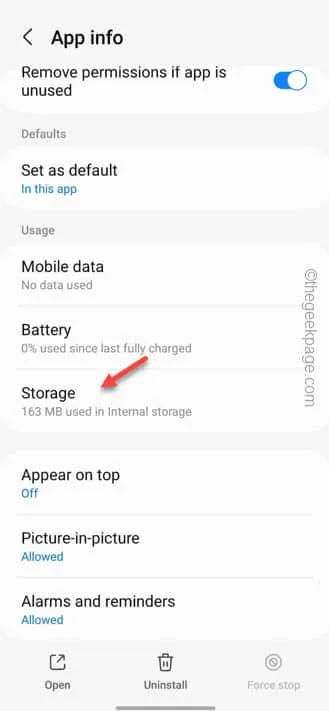
Passaggio 5 – Successivamente, tocca ” Cancella dati ” per cancellare i dati della cache memorizzati dal dispositivo.
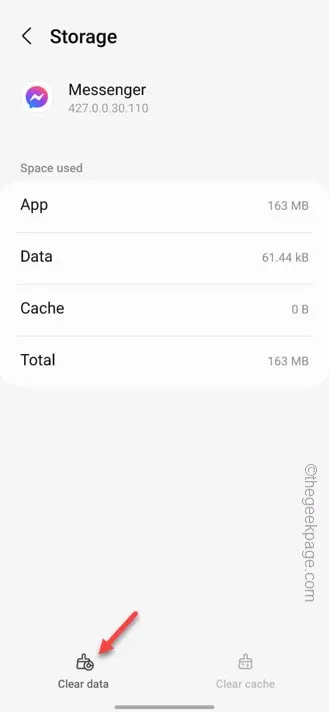
Riduci a icona il riquadro Impostazioni .
Correzione 2: consenti tutte le autorizzazioni di Messenger
Passaggio 1: tieni premuta l’ app Messenger , quindi utilizza il pulsante ” ⓘ ” per aprire le impostazioni di Messenger.
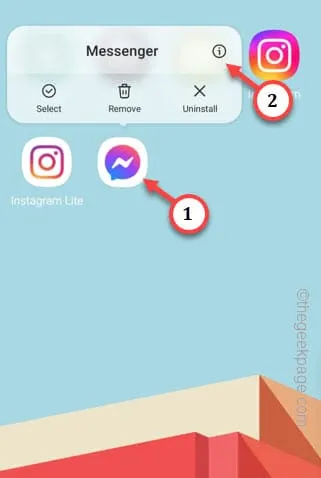
Passaggio 2: aprire le ” Autorizzazioni ” per accedervi.
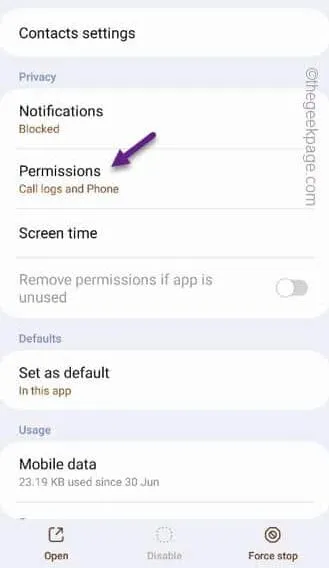
Passaggio 3: verificare se sono presenti alcune autorizzazioni elencate in Non consentito . Toccalo per accedere a tale autorizzazione.

Passaggio 4: imposta questa autorizzazione sulla modalità ” Consenti “.
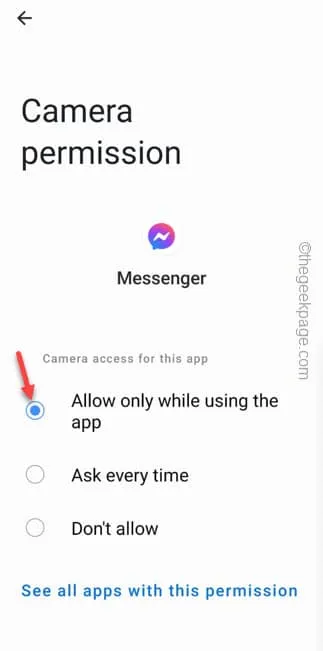
Passaggio 5: in questo modo, assicurati che tutte le autorizzazioni siano consentite nell’app Messenger.
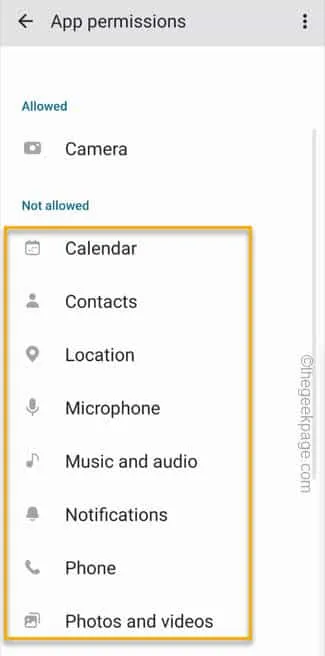
Correzione 3 – Forza l’arresto di Messenger
Passaggio 1: tieni l’ app Messenger .
Passaggio 2: utilizza il pulsante “ ⓘ ” per accedere alle impostazioni dell’app Messenger.
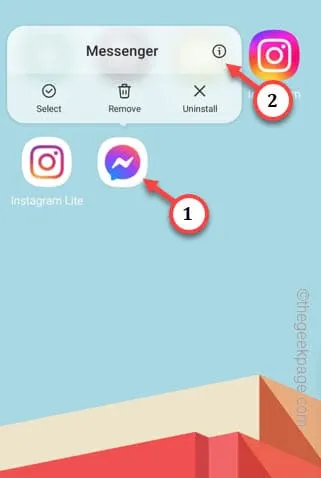
Passaggio 3: premi l’icona ” Forza arresto ” per forzare l’arresto dell’app Messenger.
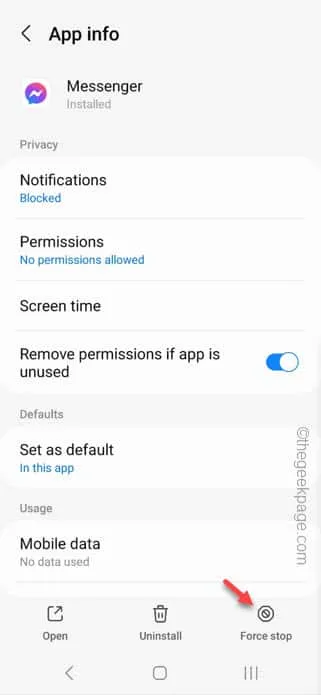
Correzione 4 – Disattiva la modalità Risparmio dati in Messenger
Passaggio 1: inizialmente apri l’ app Messenger .
Passaggio 2: toccare ” ≡ ” per espandere il menu. Quindi, premi l’icona “⚙️” per aprire le impostazioni di Messenger.
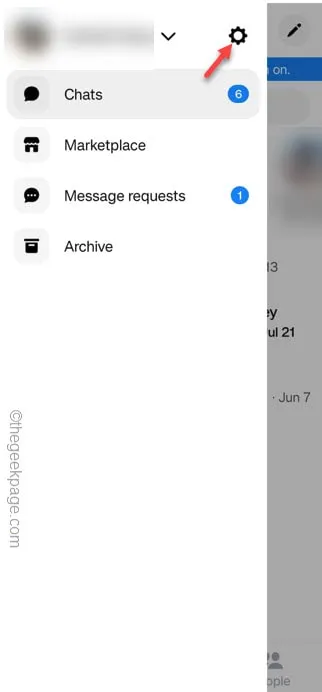
Passaggio 3: trova le impostazioni ” Risparmio dati ” mentre scorri verso il basso tutte le impostazioni di Messenger.
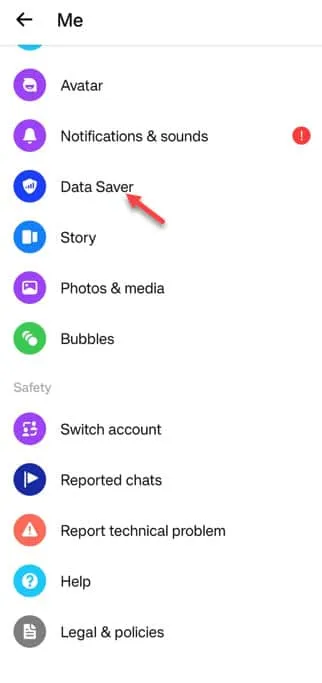
Passaggio 4: assicurati di impostare la modalità ” Risparmio dati ” su ” Disattiva ” nell’app Messenger.
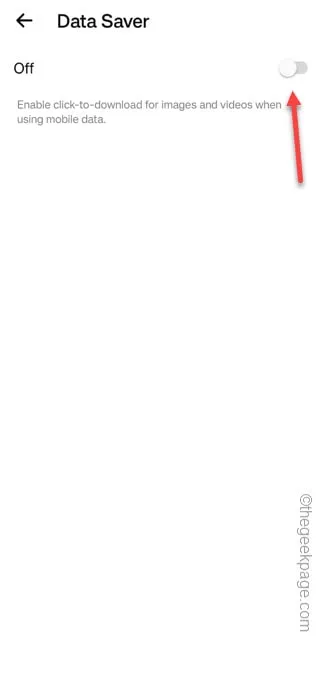
Correzione 5: aggiorna l’app Messenger
Passaggio 1: inizialmente avvia l’ app Play Store .
Passaggio 2 – Successivamente, vai sull’icona del profilo e tocca ” Gestisci app e dispositivi ” dal menu contestuale.
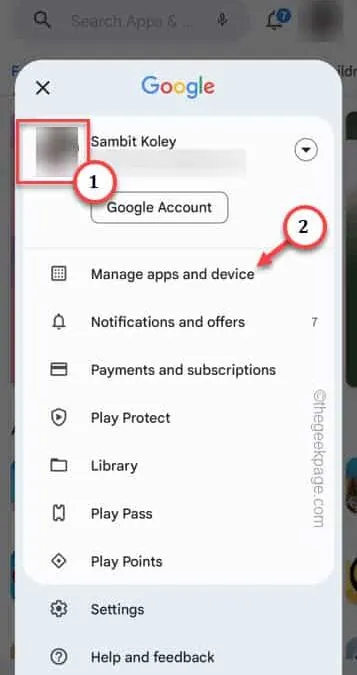
Passaggio 3: toccare l’opzione ” Visualizza dettagli ” in cui il telefono mostra quali app hanno aggiornamenti.
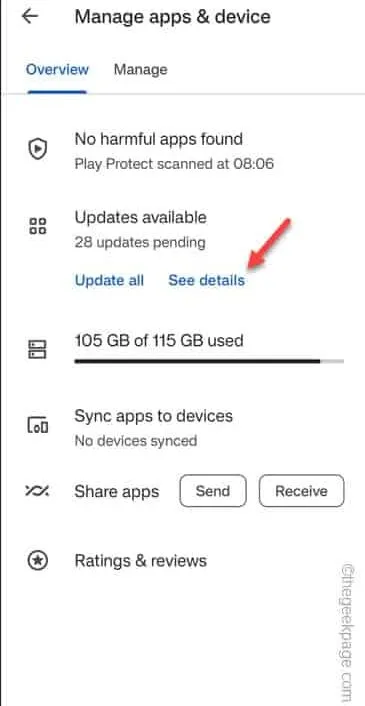
Passaggio 4: nell’elenco specifico di aggiornamenti, cerca l’app ” Messenger “.
Passaggio 5: se l’app ha un aggiornamento in sospeso, tocca ” Aggiorna ” per aggiornare l’app Messenger.
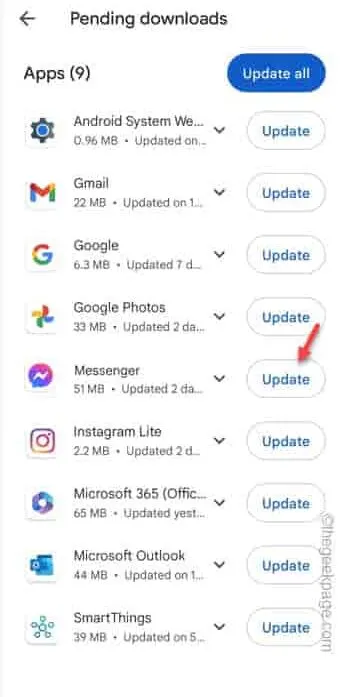



Lascia un commento